怎样在没安网的情况下上网
- 格式:doc
- 大小:1.29 MB
- 文档页数:19
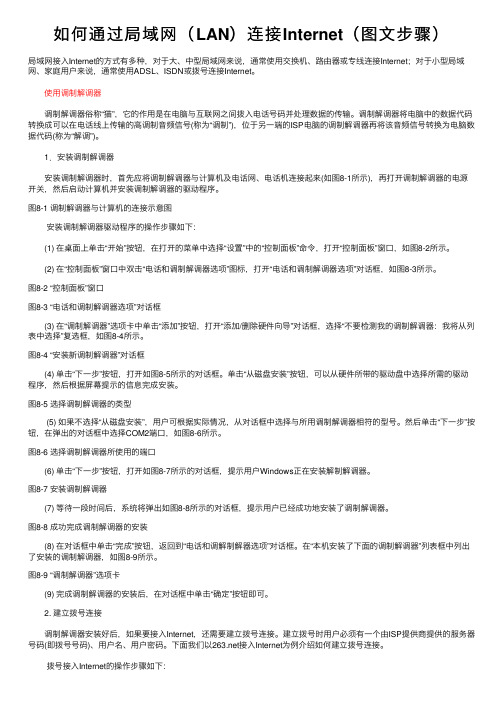
如何通过局域⽹(LAN)连接Internet(图⽂步骤)局域⽹接⼊Internet的⽅式有多种,对于⼤、中型局域⽹来说,通常使⽤交换机、路由器或专线连接Internet;对于⼩型局域⽹、家庭⽤户来说,通常使⽤ADSL、ISDN或拨号连接Internet。
使⽤调制解调器 调制解调器俗称“猫”,它的作⽤是在电脑与互联⽹之间拨⼊电话号码并处理数据的传输。
调制解调器将电脑中的数据代码转换成可以在电话线上传输的⾼调制⾳频信号(称为“调制”),位于另⼀端的ISP电脑的调制解调器再将该⾳频信号转换为电脑数据代码(称为“解调”)。
1.安装调制解调器 安装调制解调器时,⾸先应将调制解调器与计算机及电话⽹、电话机连接起来(如图8-1所⽰),再打开调制解调器的电源开关,然后启动计算机并安装调制解调器的驱动程序。
图8-1 调制解调器与计算机的连接⽰意图 安装调制解调器驱动程序的操作步骤如下: (1) 在桌⾯上单击“开始”按钮,在打开的菜单中选择“设置”中的“控制⾯板”命令,打开“控制⾯板”窗⼝,如图8-2所⽰。
(2) 在“控制⾯板”窗⼝中双击“电话和调制解调器选项”图标,打开“电话和调制解调器选项”对话框,如图8-3所⽰。
图8-2 “控制⾯板”窗⼝图8-3 “电话和调制解调器选项”对话框 (3) 在“调制解调器”选项卡中单击“添加”按钮,打开“添加/删除硬件向导”对话框,选择“不要检测我的调制解调器:我将从列表中选择”复选框,如图8-4所⽰。
图8-4 “安装新调制解调器”对话框 (4) 单击“下⼀步”按钮,打开如图8-5所⽰的对话框。
单击“从磁盘安装”按钮,可以从硬件所带的驱动盘中选择所需的驱动程序,然后根据屏幕提⽰的信息完成安装。
图8-5 选择调制解调器的类型 (5) 如果不选择“从磁盘安装”,⽤户可根据实际情况,从对话框中选择与所⽤调制解调器相符的型号。
然后单击“下⼀步”按钮,在弹出的对话框中选择COM2端⼝,如图8-6所⽰。
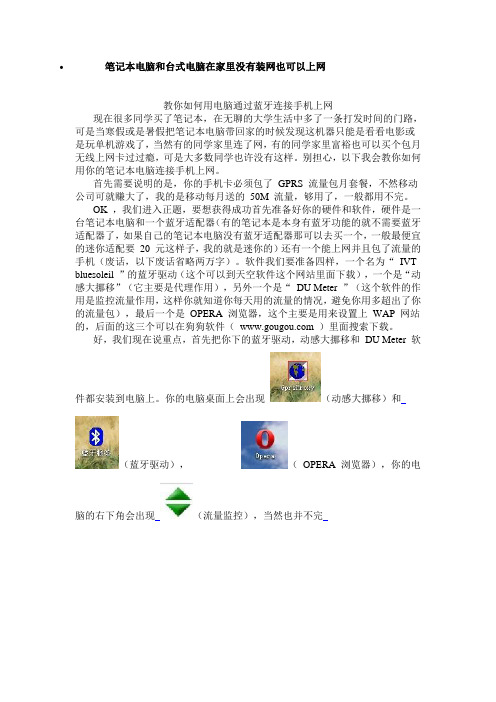
笔记本电脑和台式电脑在家里没有装网也可以上网教你如何用电脑通过蓝牙连接手机上网现在很多同学买了笔记本,在无聊的大学生活中多了一条打发时间的门路,可是当寒假或是暑假把笔记本电脑带回家的时候发现这机器只能是看看电影或是玩单机游戏了,当然有的同学家里连了网,有的同学家里富裕也可以买个包月无线上网卡过过瘾,可是大多数同学也许没有这样。
别担心,以下我会教你如何用你的笔记本电脑连接手机上网。
首先需要说明的是,你的手机卡必须包了GPRS流量包月套餐,不然移动公司可就赚大了,我的是移动每月送的50M流量,够用了,一般都用不完。
OK,我们进入正题,要想获得成功首先准备好你的硬件和软件,硬件是一台笔记本电脑和一个蓝牙适配器(有的笔记本是本身有蓝牙功能的就不需要蓝牙适配器了,如果自己的笔记本电脑没有蓝牙适配器那可以去买一个,一般最便宜的迷你适配要20元这样子,我的就是迷你的)还有一个能上网并且包了流量的手机(废话,以下废话省略两万字)。
软件我们要准备四样,一个名为“IVT bluesoleil”的蓝牙驱动(这个可以到天空软件这个网站里面下载),一个是“动感大挪移”(它主要是代理作用),另外一个是“DU Meter”(这个软件的作用是监控流量作用,这样你就知道你每天用的流量的情况,避免你用多超出了你的流量包),最后一个是OPERA浏览器,这个主要是用来设置上WAP网站的,后面的这三个可以在狗狗软件()里面搜索下载。
好,我们现在说重点,首先把你下的蓝牙驱动,动感大挪移和DU Meter软件都安装到电脑上。
你的电脑桌面上会出现(动感大挪移)和(蓝牙驱动),(OPERA浏览器),你的电脑的右下角会出现(流量监控),当然也并不完全是这样的,管它呢,只要安装成功就行了。
把一切软件安装成功后你就可以把你的蓝牙适配器插到你的USB 接口了(本身电脑带有蓝牙功能的可以不看),把你手机的蓝牙打开,然后你双击启动你的蓝牙,会出现蓝牙的主窗口,点击上面的“我的蓝牙”——“搜索蓝牙设备”,当搜索到你的手机后主窗口会出现一个手机图标(我的是小邓的Z140),OK,那代表你的手机,别客气,双击它,主窗口上面的一排图标会变成彩色(并不是所有图标都会变成彩色),你把鼠标放上去(一般是第二个图标)会出现“蓝牙拨号网络服务”,OK,双击它,你的手机会出现“DUN连接到……”,按确认键(当然如果电脑和手机之前没有配对过会要求输入配对密码,你在手机和电脑输入同一个数字就可以了,对,就像手机和手机配对,当不能建立连接你要考虑是不是你手机里面配对的手机太多,建议删除再试,或者是别的什么原因)。

“网络安全”调查问卷在当今数字化的时代,网络已经深度融入我们生活的方方面面,从工作学习到娱乐社交,几乎无所不在。
然而,随着网络的普及,网络安全问题也日益凸显。
为了更好地了解大家对网络安全的认知和态度,我们特地开展了此次调查问卷。
首先,让我们来谈谈您的上网习惯。
您每天平均上网的时间大概是多久呢?是几个小时,还是几乎全天都在线?您主要使用网络来做什么呢?是查阅资料、在线购物、观看视频,还是进行社交互动?在网络使用过程中,您是否曾经遭遇过以下这些情况呢?比如收到不明来源的链接,您会怎么做?是毫不犹豫地点击,还是谨慎地避开?还有,您是否曾经遇到过个人信息被泄露的情况,比如电话号码、家庭住址或者银行卡信息等?如果有,这给您带来了怎样的困扰和影响?接下来,我们想了解一下您对于网络安全知识的了解程度。
您是否清楚什么是网络钓鱼、恶意软件和网络诈骗?您知道如何识别和防范这些网络安全威胁吗?对于设置强密码的重要性,您有足够的认识吗?您是否会定期更新密码,并且避免在多个平台使用相同的密码?再谈谈您对于网络隐私保护的看法。
您认为网络公司应该如何处理用户的个人信息?您是否关注过网络平台的隐私政策,并且了解您的权利和他们的义务?您是否愿意为了获得更好的服务而提供部分个人信息,前提是这些信息会得到妥善的保护?另外,您对于公共网络的安全性有怎样的看法?比如在咖啡店、机场等公共场所提供的免费 WiFi,您会在没有加密的情况下进行敏感信息的操作,比如登录银行账户或者进行在线支付吗?您是否知道如何判断一个公共网络是否安全可靠?对于网络安全法律法规,您又了解多少呢?您是否认为当前的法律法规对于网络犯罪的打击力度足够?如果您的网络权益受到了侵害,您知道应该通过哪些途径来维护自己的合法权益吗?在您的印象中,有没有哪一次网络安全事件让您印象特别深刻?比如大规模的数据泄露、网络攻击导致的服务中断等。
您觉得这样的事件对于个人和社会造成了怎样的影响?最后,我们想听听您对于提高网络安全意识和加强网络安全防护的建议。
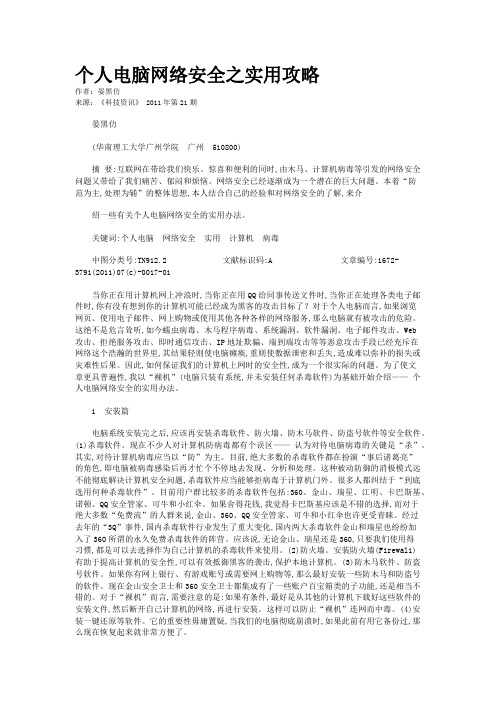
个人电脑网络安全之实用攻略作者:晏黑仂来源:《科技资讯》 2011年第21期晏黑仂(华南理工大学广州学院广州 510800)摘要:互联网在带给我们快乐、惊喜和便利的同时,由木马、计算机病毒等引发的网络安全问题又带给了我们痛苦、郁闷和烦恼。
网络安全已经逐渐成为一个潜在的巨大问题。
本着“防范为主,处理为辅”的整体思想,本人结合自己的经验和对网络安全的了解,来介绍一些有关个人电脑网络安全的实用办法。
关键词:个人电脑网络安全实用计算机病毒中图分类号:TN912.2 文献标识码:A 文章编号:1672-3791(2011)07(c)-0017-01当你正在用计算机网上冲浪时,当你正在用QQ给同事传送文件时,当你正在处理各类电子邮件时,你有没有想到你的计算机可能已经成为黑客的攻击目标了?对于个人电脑而言,如果浏览网页、使用电子邮件、网上购物或使用其他各种各样的网络服务,那么电脑就有被攻击的危险。
这绝不是危言耸听,如今蠕虫病毒、木马程序病毒、系统漏洞、软件漏洞、电子邮件攻击、Web攻击、拒绝服务攻击、即时通信攻击、IP地址欺骗、端到端攻击等等恶意攻击手段已经充斥在网络这个浩瀚的世界里,其结果轻则使电脑瘫痪,重则使数据泄密和丢失,造成难以弥补的损失或灾难性后果。
因此,如何保证我们的计算机上网时的安全性,成为一个很实际的问题。
为了使文章更具普遍性,我以“裸机”(电脑只装有系统,并未安装任何杀毒软件)为基础开始介绍——个人电脑网络安全的实用办法。
1 安装篇电脑系统安装完之后,应该再安装杀毒软件、防火墙、防木马软件、防盗号软件等安全软件。
(1)杀毒软件。
现在不少人对计算机防病毒都有个误区——认为对待电脑病毒的关键是“杀”。
其实,对待计算机病毒应当以“防”为主。
目前,绝大多数的杀毒软件都在扮演“事后诸葛亮”的角色,即电脑被病毒感染后再才忙个不停地去发现、分析和处理。
这种被动防御的消极模式远不能彻底解决计算机安全问题,杀毒软件应当能够拒病毒于计算机门外。
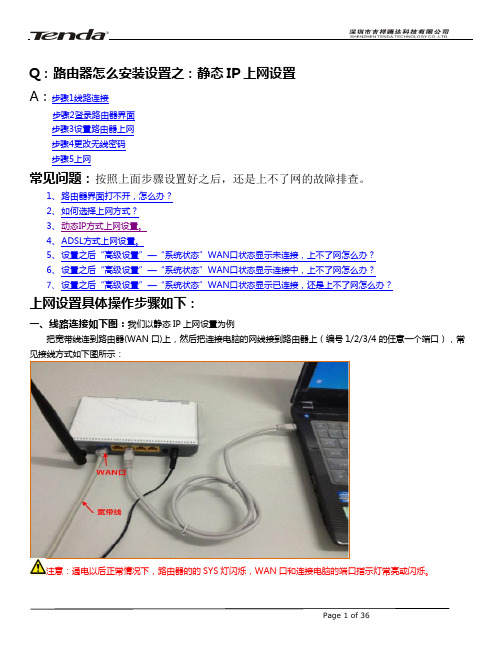
Q:路由器怎么安装设置之:静态IP上网设置A:步骤1线路连接步骤2登录路由器界面步骤3设置路由器上网步骤4更改无线密码步骤5上网常见问题:按照上面步骤设置好之后,还是上不了网的故障排查。
1、路由器界面打不开,怎么办?2、如何选择上网方式?3、动态IP方式上网设置。
4、ADSL方式上网设置。
5、设置之后“高级设置”—“系统状态”WAN口状态显示未连接,上不了网怎么办?6、设置之后“高级设置”—“系统状态”WAN口状态显示连接中,上不了网怎么办?7、设置之后“高级设置”—“系统状态”WAN口状态显示已连接,还是上不了网怎么办?上网设置具体操作步骤如下:一、线路连接如下图:我们以静态IP上网设置为例把宽带线连到路由器(WAN口)上,然后把连接电脑的网线接到路由器上(编号1/2/3/4的任意一个端口),常见接线方式如下图所示:注意:通电以后正常情况下,路由器的的SYS灯闪烁,WAN口和连接电脑的端口指示灯常亮或闪烁。
二、登录路由器界面。
注意:如路由器界面打不开,请点击此链接,进行查看调试。
三、设置路由器上网。
注意:如不知如何选择自己的上网方式,请点击此链接确认自己的上网方式。
在页面中点击“高级设置”或者点击页面右上角的“高级设置”,如下图所示:在随后的页面中依次点击“高级设置”—“WAN口设置”选择上网方式为“静态IP”输入固定IP地址、子网掩码、网关、DNS等参数,点击“确定”,如下图所示:其它上网方式设置,请点击下列链接进行设置。
1、ADSL上网方式设置2、动态IP上网方式设置四、更改无线密码。
在页面中,点击“高级设置”—“无线设置”—“无线安全”,找到“密钥”,自己设置自己想要的无线密码(至少8位数字、字母或数字和字母组合),设置好之后,点击“系统工具”——“重启路由器”即可,如下图所示:注意:ADSL拨号方式或者自动获取上网方式,可直接在设置页面首页(无线加密)处进行设置。
五、上网。
设置好之后,点击“高级设置”—“系统状态”,查看WAN口连接状态,如显示已连接就可以正常上网了,如下图所示:按照上面的操作,设置好之后正常情况下是可以正常上网的,如不行,请点击下列链接提示,进行故障排查:1、如设置好之后,“连接状态”显示未连接故障,请点击该链接查看解决方法。

中班网络安全教案7篇作为一名人民老师,有必要进行细致的教案准备工作,借助教案可以有效提升自己的教学能力。
那么你有了解过教案吗?下面是由给大家带来的中班网络安全教案7篇,让我们一起来看看!中班网络安全教案篇1同学们上午好!网络是个好东西,在那儿,我们可以找到许许多多知心朋友,也有更多的人利用网络成为了亿万富翁。
对于我们小学生和大人而言,看电影、看新闻、看天气预报、查资料时时离不开网络。
网络的东西非常丰富,几乎功能齐全,可也混进了一些不良的物质。
就说网络游戏吧,殷正琪就是我们身边一个鲜活的例子,他因为迷上了网络游戏而不能自拔,竟和父母争吵起来,在他的生活里,已不能够缺少网络游戏,一天六小时以上都要开着电脑度过。
看吧,这么一个活蹦乱跳的生命因此变得脆弱,变得渺小,说不定他如果不碰上网络,或许,他这一生能够为国家出力造福成为父母的一个骄傲!……网络使我们更方便了,网络使我们更聪慧了,网络使我们更快乐了可网络也让我们变得不健康了。
我希望,各位能把网络游戏看作一种娱乐方式,空闲时充实一下自己的生活,但千万不要沉迷于网络走上歧途!玩是小孩的天性,不玩电脑是不现实的,但要自己去控制上网时间,不要被网络所控制,记住,要关就关,不用觉得惋惜!在这里,我祝愿各位利用好网络,让网络推着我们向前冲,冲向成功的道路!记住,网络是一个两面派,一面好一面坏,就要看你怎么选,选好,他带你一飞冲天,选坏,他把你拉下深涯。
中班网络安全教案篇2同学们:我们是祖国的未来,民族的希望,我们是社会主义现代化建设的接班人。
不但要有过硬的科学文化知识,更要有健康向上的心理素质。
随着时代的进展,人类的进步,在现代科学技术、特别是信息技术进展的今天,我们少年儿童,应该努力学习,树立正确的世界观、人生观,抵制不良思想的侵袭,特别是不健康网络信息内容的侵袭。
为了拒绝网吧,好好学习,健康成长,我代表六·一班全体同学向全校同学保证努力做到以下几点:一、自觉遵守《全国青少年网络文明公约》,乐观提倡文明上网,无论在何时何地上网,都应上一些内容健康、乐观向上的绿色网站。
192 168 8 1路由器的安装教程192.168.8.1路由器配置简单,不过对于没有网络根底的用户来说,完成路由器的安装和配置上网参数,仍然有一定的困难,下面是给大家的一些有关192.168.8.1路由器的安装教程,希望对大家有帮助!1、在浏览器地址栏中输入:192.168.8.1,并按下回车(Enter)键——>“登陆密码”填写:gaoke(默认登陆密码是:gaoke)——>点击“登陆登陆到192.168.8.1路由器设置界面2、上网设置(1)、ADSL拨号:办理宽带业务后,宽带运营商会提供“宽带账号”、“宽带密码”给用户;且在未使用路由器时,电脑上需要使用“宽带连接”(类似的程序)拨号上网。
如果你办理的宽带是这种情况,那么在设置192.168.8.1路由器时,上网方式就应该选择:ADSL拨号,详细设置如下所示“上网方式”选择:ADSL拨号——>填写宽带运营商(网络管理员)提供的“宽带账号”、“宽带密码”——>点击“克隆MAC地址”——>设置无线密码——>点击“保存”。
192.168.8.1路由器ADSL拨号上网设置(2)、自动获取(DHCP):办理宽带业务后,只需要把宽带网线连接到电脑,电脑就可以上网了。
如果你的宽带是这种情况,那么在设置192.168.8.1路由器的时候,就应该选择:自动获取(DHCP) 选择“自动获取(DHCP)”——>点击“克隆MAC地址”——>设置无线密码——>点击“保存”。
192.168.8.1路由器自动获取(DHCP)上网设置(3)、静态IP地址:如果办理宽带业务后,宽带运营商会提供IP地址、子网掩码、网关、DNS地址给用户;在未使用路由器的时候,需要在电脑的本地连接中,填写宽带运营商提供的IP地址、子网掩码、网关、DNS地址,然后电脑才能够上网。
如果你办理的宽带是这种情况,那么在设置192.168.8.1路由器时,上网方式就应该选择:静态IP地址,详细设置方法如下所示点击“高级设置”进入192.168.8.1路由器的高级设置界面点击“网络设置”——>“WAN口设置”——>选择“静态IP地址”——>填写宽带运营商提供的“IP地址”、“子网掩码”、“网关”、“DNS”——>点击“从用户端复制MAC地址”——>点击“保存”。
小学上网安全班会教案(合集7篇)小学上网安全班会教案篇1一、导入1.同学们,你们喜欢玩电脑吗?上过网的请举手; “你们平时上网都做些什么?”(学生回答)2.师述:看来,同学们利用网络做了许许多多的事情。
通过网络我们能查资料,玩游戏,聊天,看天气预报,看新闻,看小说,发邮件,听音乐,看电影,购物等。
给我们的工作和生活带来了便利,网络世界是精彩的,它丰富了我们的生活,截止2011年底,我国的网民数量已达到5.13亿。
但是如果不会科学、安全、合理的'上网,同样会也给我们带来了危害。
这就是我们今天要学习的内容-----小学生网络安全(板书课题)二、教学过程(一)警钟长鸣同学们,你们平时都在什么地方上网?你每周的上网时间大约是几小时呢?(请同学们说一说)适度的上网对我们来说是可以的。
如果经常长时间的上网,好不好呢?那么长时间的上网会对我们未成年人有哪些影响呢?我们一起看一看真实的案例(二)网络的危害 1.请同学们在小组内进行交流讨论,并请小组长记录下来。
2.学生发言。
3.老师补充并总结。
(1)、危害身心健康(2)、导致学习成绩下降(3)、弱化道德意识(4)、影响人际交往能力(5)、影响人生观、价值观老师建议:1.上网前定好上网目标和要完成的任务;2.根据任务,合理安排上网时间长度。
3上网前最好经过家长的同意。
4.上网时间最多不要超过2小时。
5.一定要上健康的网页,如中国儿童资源网,六一儿童网,腾讯儿童,里面有很多丰富的内容。
(三)什么叫“网瘾”? (板书)你知道什么叫网瘾吗? “网瘾”可谓互联网成瘾综合征(简称IAD)。
即对现实生活冷漠,而对虚拟的网络游戏、情爱、信息等沉溺、痴迷。
如何判断上网成瘾呢?主要表现为,一到电脑前就废寝忘食;常上网发泄痛苦、焦虑等。
以上症状是上网综合征的初期表现。
更有甚者表现为上网时身体会颤抖,手指头经常出现不由自主敲打键盘的动作,再发展下去则会导致舌头与两颊僵硬甚至失去自制力,出现幻觉。
net framework 3.5 不上网安装方法在某些情况下,我们可能需要在没有网络连接的情况下安装.NET Framework 3.5。
这可能是因为我们需要在没有网络连接的计算机上安装.NET Framework 3.5,或者是因为我们的网络连接不稳定,无法完成在线安装。
不过,幸运的是,我们可以通过以下几种方法在没有网络连接的情况下安装.NET Framework 3.5。
方法一,使用安装媒体。
如果你有.NET Framework 3.5的安装媒体(比如光盘或者U盘),你可以直接使用它来安装.NET Framework 3.5。
首先,插入安装媒体,然后打开“我的电脑”或者“此电脑”,双击打开安装媒体的驱动器。
然后找到.NET Framework 3.5的安装文件,双击运行它。
按照安装向导的提示,完成安装过程即可。
方法二,使用离线安装程序。
如果你没有.NET Framework 3.5的安装媒体,你也可以使用离线安装程序来安装.NET Framework 3.5。
首先,你需要下载.NET Framework 3.5的离线安装程序。
你可以在微软官方网站上下载.NET Framework 3.5的离线安装程序,或者在其他可靠的网站上下载。
下载完成后,将离线安装程序拷贝到需要安装.NET Framework 3.5的计算机上。
然后双击运行离线安装程序,按照安装向导的提示,完成安装过程即可。
方法三,使用Windows 功能。
如果你使用的是Windows 8或更高版本的操作系统,你也可以使用Windows 功能来安装.NET Framework 3.5。
首先,你需要打开“控制面板”,然后点击“程序”-“程序和功能”-“打开或关闭Windows 功能”。
在弹出的窗口中,找到.NET Framework 3.5(包括.NET 2.0和3.0),勾选它,然后点击“确定”。
系统会提示你插入安装媒体或者指定一个位置来安装.NET Framework 3.5,你可以选择“不要连接到Windows Update,我有安装媒体(USB、DVD、ISO)”来安装.NET Framework 3.5。
教你如何用电脑通过蓝牙连接手机上网
现在很多同学买了笔记本,在无聊的大学生活中多了一条打发时间的门路,可是当寒假或是暑假把笔记本电脑带回家的时候发现这机器只能是看看电影或是玩单机游戏了,当然有的同学家里连了网,有的同学家里富裕也可以买个包月无线上网卡过过瘾,可是大多数同学也许没有这样。
别担心,以下我会教你如何用你的笔记本电脑连接手机上网。
首先需要说明的是,你的手机卡必须包了GPRS流量包月套餐,不然移动公司可就赚大了,我的是移动每月送的50M流量,够用了,一般都用不完。
OK,我们进入正题,要想获得成功首先准备好你的硬件和软件,硬件是一台笔记本电脑和一个蓝牙适配器(有的笔记本是本身有蓝牙功能的就不需要蓝牙适配器了,如果自己的笔记本电脑没有蓝牙适配器那可以去买一个,一般最便宜的迷你适配要20元这样子,我的就是迷你的)还有一个能上网并且包了流量的手机(废话,以下废话省略两万字)。
软件我们要准备四样,一个名为“IVT bluesoleil”的蓝牙驱动(这个可以到天空软件这个网站里面下载),一个是“动感大挪移”(它主要是代理作用),另外一个是“DU Meter”(这个软件的作用是监控流量作用,这样你就知道你每天用的流量的情况,避免你用多超出了你的流量包),最后一个是OPERA浏览器,这个主要是用来设置上WAP网站的,后面的这三个可以在狗狗软件()里面搜索下载。
好,我们现在说重点,首先把你下的蓝牙驱动,动感大挪移和DU Meter软
件都安装到电脑上。
你的电脑桌面上会出现(动感大挪移)和(蓝牙驱动),(OPERA浏览器),你的电脑的右下角会出现(流量监控),当然也并不完
全是这样的,管它呢,只要安装成
功就行了。
把一切软件安装成功后你就可以把你的蓝牙适配器插到你的USB接口了(本身电脑带有蓝牙功能的可以不看),把你手机的蓝牙打开,然后你双击
启动你的蓝牙,会出现蓝牙的主窗口,点击上面的“我的蓝牙”——
“搜索蓝牙设备”,当搜索到你的手机后主窗口会出现一个手机图标(我的是小邓的Z140),OK,那代表你的手机,别客气,双击它,主窗口上面的一排图标会变成彩色
(并不是所有图标都会变成彩色),你把鼠标放上去(一般是第二个图标)会出现“蓝牙拨号网络服务”,OK,双击它,你的手机会出现“DUN连接到……”,按确认键(当然如果电脑和手机之前没有配对过会要求输入配对密码,你在手机和电脑输入同一个数字就可以了,对,就像手机和手机配对,当不能建立连接你要考虑是不是你手机里面配对的手机太多,建议删除再试,或者是别的什么原因)。
手机上按了确认键之后电脑上会一个对话框,很像宽带拨号的对话框对不对,上面显示用户名,密码都是空的,下面出现“*99***1#”,如果不是那就需要自己输入,点击左下方的“拨号”如果成功会提示成功连接到网络。
哇塞,这表明你已经成功90%了。
别急,接着点击,会出现一个窗口,你在“防QQ经常停止响
应”的前面小框打勾再次按启动,如果成功的话窗口上方会滚动一行字说是你成功什么什么的,接着最小化。
然后打开你的QQ吧,在登录窗口点击“设置”,在网络设置类型选“HTTP代理”,地址填入“10.0.0.172”,端口填入“80”,在登录服务器类型选TCP类型
,后面的
数字不要更改,按“确定”,输入你的账号密码开始聊QQ吧。
最后,我们设置OPERA浏览器上WAP网站(为什么是WAP网站而不是WWW网站呢?你想啊你那点流量够上WWW网站几个啊。
再说了打开WWW 网页是很慢的,而打开WAP网站速度则非常快)。
首先安装好OPERA浏览器,打开OPERA浏览器,页面会提示错误,对,我们还要设置代理服务器,点击菜单栏上面的“工具”——“首选项”点击弹出的对话框的“高级”——“网络”——“代理服务器”在HTTP前面小框打钩,输入“10.0.0.172”,端口里面输入“80”点击“确定”。
OK,在
地址栏输入WAP网站,比如“”,按回车键,
是不是可以上网了,好神奇……
网页上的字是不是有点小,我们设置一下,点击“工具”——“首选项”点击弹出的对话框的“网页”,点击页面缩放右边的下拉菜单,选“200”,点击“确定”
到了这里你对代理是不是有了一个初步的印象?像MSN,TM,飞信也可通过代理实现,大同小异,自己花时间琢磨。
可能很多人第一次都不会成功,没事,多试几次就可以了,祝你们好运
其实如果你买的手机不算太差的话,电脑就可以利用手机上网。
手机作为调制解调器(就是我们通常称呼的“猫”)来用,有朋友惊讶于电脑可以利用手机上网,其实如果把手机看作是“猫”,就很好理解了,只是一般的猫使用的是电话线,而手机使用的是无线信号,本质上市差不多的。
目前基本上
的机子都带有调制解调器的功能,利用这个功能电脑就可以拨号上网了。
我发现基本上的朋友对手机的这个功能都不怎么清楚,也都纠结于电脑无用武之地,所以我在这儿给大家详细介绍下。
1.有一台像样的手机,数据线(没数据线的话,支持蓝牙也行,不过电脑也得支持蓝牙,推荐使用数据线),这样硬件就满足了。
买手机时有的会附赠一张随机光盘,光盘里一般是手机的使用教程,驱动,软件,示例音乐视频什么的,有的话就更好了。
2.接下来就是操作的问题了。
首先(可选),在手机上设置好联机模式。
像三星手机在“手机设定”里有个“USB设定”,USB 设定应选择“调制解调器”。
有的手机则是在连接到电脑的时候会跳出一个对话框,让你选择。
手机上设置好后,把手机和电脑相连,检查手机是否被正确识别。
一般任务栏会跳出有关新硬件是否安装成功的消息。
另外的检查方法是:我的电脑--右键-管理--设备管理器双击调制解调器,看看有没有显示******** Modem的设备,一般以手机的牌子开头,像我的华为手机就是“HUAWEI CDMA Handset - Modem”。
如果有,则表示连接正常,手机已被正确识别;如果没有调制解调器这一栏或者这一栏里没有相应牌子的Modem显示,或者有未知设备,则说明手机未被正确识别,那么就应该是没有合适的驱动。
至于安驱动,计算机会提示是自动搜索还是在指定位置搜索,指定位置一般选光盘驱动器和C:\windows这两个目录(把“包括子文件夹”勾上),驱动如果有,那应该会在这两个目录下,如果手机有附带的光盘的话,就把光盘放入。
如果还是找不到相应的驱动,那就只能到相应的手机官网去看看了,下一个驱动安上。
手机识别之后就好说了,只要一步步的在电脑上设置好拨号连接就好了。
下面给出了详细步骤和相应的截图(分WIN XP和WIN 7给出,vista参照WIN 7)。
XP:先打开网上邻居,在空白处右键属性
左边网络任务:创建一个新连接:
ISP名称就是你的拨号宽带的名字,就和用户名类似,无所谓的,自己认得就行
电话号码,用户名和密码下面会有一点介绍,具体可以打相应的客服电话咨询(10086,10000...)
WIN 7:和xp相比,WIN7更简单,打开网络和共享中心
设置新的连接或网络:
设置拨号连接:选择相应的调制解调器
输入相关信息
至于拨号的电话号码,用户名和密码如下:
电话号码用户名密码
移动*99**1*1#\\
电信CDMA #777ctwap@ vnet.mobi
注:以上仅供参考,移动的电话号码如果打10086,他们告诉你的可能有点差别,不过,我试过,两个号码都行,用户名和密码都为空。
电信的话,由于我自己的是CDMA手机,所以不知道这些信息对其他手机是否适用,可以打10000问问。
至于联通,就问问客服吧。
再附上几张WIN7下相关的图
这就是我的手机在设备管理器下的显示,下面这张是驱动没安好的情况下,选中该未知设备,右键--更新驱动程序软件的图,第一项是自动搜索,第二项是指定位置搜索
这个就是宽带设置好后的状态:
可以查看本次连接所耗费的流量:
有些朋友可能会觉得我有点啰嗦,有些东西很简单也要费口舌,其实我自己也这么觉得,不过总要尽量详细些,以便每位朋友都能看懂,有问题可以联系我,希望能帮到大家...。